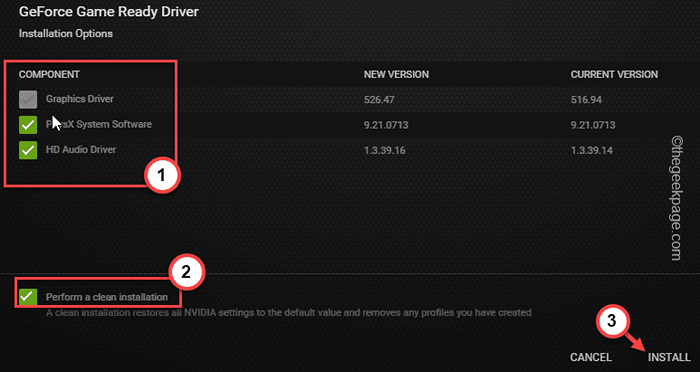Cara Memperbaiki OpenGL Error 65543 di Minecraft Launcher [Perbaikan Terbaik]
![Cara Memperbaiki OpenGL Error 65543 di Minecraft Launcher [Perbaikan Terbaik]](https://ilinuxgeek.com/storage/img/images/how-to-fix-opengl-error-65543-in-minecraft-launcher-[best-fixes]_19.png)
- 2854
- 484
- Karl O'Connell DDS
Saat mencoba memuat profil minecraft Anda dalam permainan, Anda mungkin telah melihat pesan kesalahan ini - “Minecraft GLFW ERROR 65543 Profil OpenGL diminta tetapi wgl_arb_create_context_profile tidak tersedia." di layar. Ada beberapa skenario yang mungkin Anda lakukan dalam keadaan ini, tetapi sebagian besar pengguna menghadapi masalah ini karena driver grafis yang tidak kompatibel/lama yang ada di sistem mereka.
Solusi sederhana -
1. KELUAR Minecraft dan tutup Peluncur Minecraft. Kemudian, coba lagi meluncurkan peluncur dan permainan lagi. Tunggu sampai Anda dapat memuat dunia.
Daftar isi
- Perbaiki 1 - Instal driver kartu grafis terbaru
- Cara 2 - gunakan aplikasi khusus
- Perbaiki 2 - Pasang Java Re untuk Minecraft
- Perbaiki 3 - Tambahkan OpenGL.file dll
- Perbaiki 4 - Perbarui sistem
- Perbaiki 5 - Lepaskan driverlink driver
Perbaiki 1 - Instal driver kartu grafis terbaru
Apakah Anda menggunakan driver kartu grafis lama di komputer Anda? Minecraft GLFW OpenGL ERROR Code 65543 dapat terjadi karena masalah ini.
Ada banyak cara, Anda bisa mendapatkan driver grafis terbaru. Kami telah memberikan semua cara yang mungkin. Ikuti yang paling cocok untuk Anda.
Cara 1 - menggunakan manajer perangkat
Langkah 1 - tekan Menangkan Key+S kunci sekaligus. Saat kotak pencarian muncul, tuliskan "devmgmt“.
Langkah 2 - Nanti, saat Anda melihat “Pengaturan perangkat“Pada tab Hasil Pencarian, klik itu.
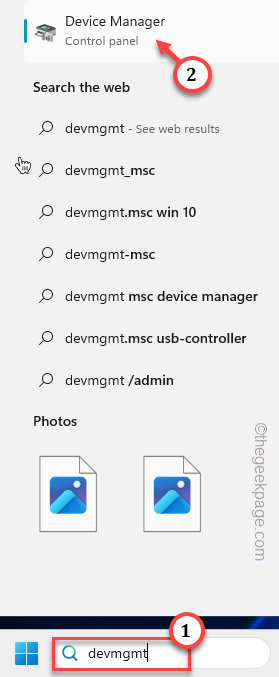
Langkah 3 - Datang ke Pengaturan perangkat halaman, cukup perluas “Display adapterBagian.
Langkah 4 - Kemudian, ketuk adaptor tampilan dan ketuk "Perbarui driver“.
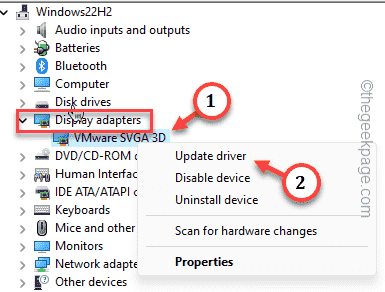
Langkah 5 - Selanjutnya, Anda akan melihat dua opsi untuk memperbarui driver tampilan. Jadi, pilih yang pertama, yang mengatakan “Cari secara otomatis untuk pengemudi“.
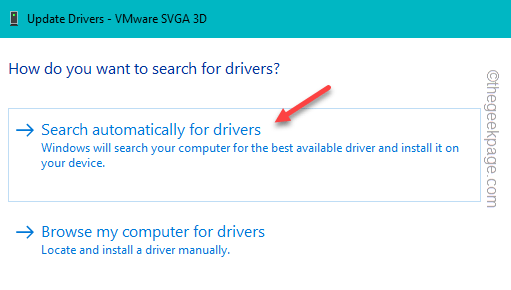
Sekarang, tunggu untuk melihat apakah Windows dapat menemukan driver display terbaru dan memperbaruinya.
Jika dikatakan sesuatu seperti ini -
Driver terbaik untuk perangkat Anda sudah diinstal.
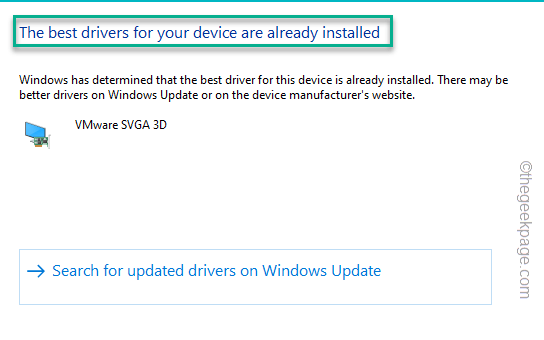
Kemudian, Anda dapat keluar dari manajer perangkat dan mencari cara lain untuk memperbarui driver tampilan.
Cara 2 - gunakan aplikasi khusus
Semua driver kartu grafis memiliki beberapa aplikasi khusus yang dapat Anda perbarui secara asli. Seperti - Nvidia memiliki pengalaman GeForce, AMD memiliki AMD adrenalin, dan Intel memiliki panel kontrol grafis Intel sendiri.
Kami telah menunjukkan langkah -langkah cara memperbarui driver menggunakan Pengalaman Nvidia GeForce.
Langkah 1 - Buka Pengalaman GeForce Aplikasi dari menu start atau baki sistem.
Langkah 2 - Tunggu saja satu atau dua detik. Setelah itu, driver terbaru untuk kartu grafis Anda harus tersedia untuk diunduh. Jadi, ketuk "Unduh“.
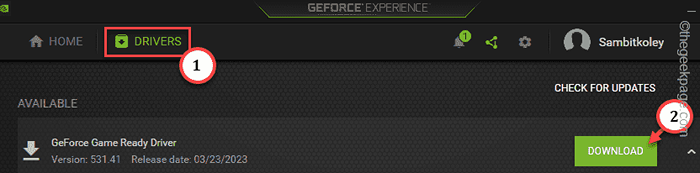
File paket driver ini berukuran besar. Jadi, tunggu dengan sabar sampai proses pengunduhan selesai.
Setelah mengunduh driver, itu akan menyediakan dua opsi.
Anda dapat memilih “Instalasi ekspres"Opsi untuk membiarkan GE secara otomatis mengonfigurasi komponen mana yang akan diinstal.
Langkah 3 - Tapi, kali ini, Anda harus mengklik “Instalasi khusus“.

Langkah 4 - Jadi, kutu kotak -kotak ini -
Driver Grafis HD Audio Driver Nvidia GeForce Pengalaman Perangkat Lunak Sistem PhysX
Langkah 5 - Jangan lupa memeriksa The "Lakukan instalasi yang bersihKotak.
Langkah 6 - Akhirnya, ketuk "INSTALL“Untuk mulai menginstal driver.
Mainkan minecraft setelah ini dan uji.
Way 3 - Gunakan fitur pembaruan opsional
Jika sistem Anda tidak memiliki GPU khusus, lihat bagian pembaruan opsional di Windows Update.
Langkah 1 - Buka kotak run menggunakan Menang+r kunci.
Langkah 2 - Kemudian, ketik ini dan tekan enter.
MS-Settings: WindowsUpdate
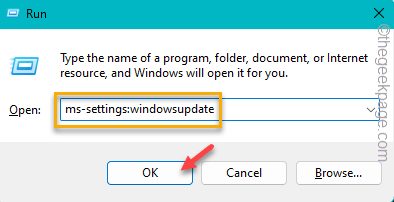
Langkah 3 - Setelah mencapai pembaruan Windows, lihat di panel kanan. Anda akan menemukan “Opsi lanjutan“. Buka.
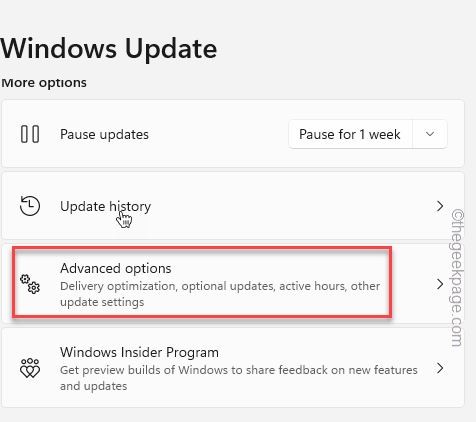
Langkah 4 - Di dalam itu, klik "Pembaruan opsional“.
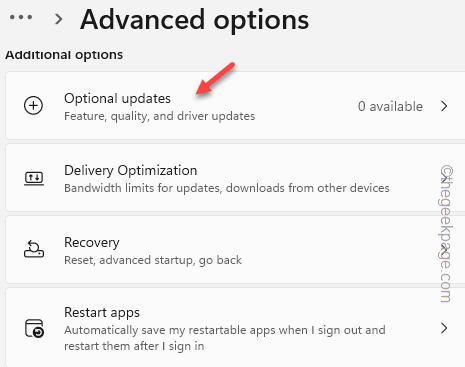
Langkah 5 - Sekarang, Anda dapat menemukan semua pembaruan opsional di sini. Cari pembaruan driver tampilan apapun.
Langkah 6 - Kutu itu dan klik "Unduh & Instal“.
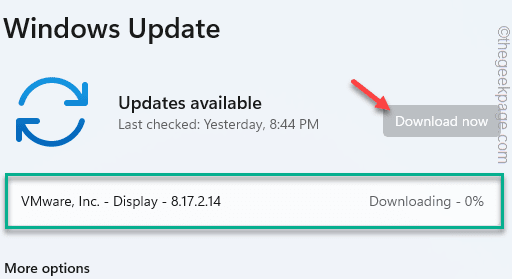 Lihat driver display sedang mengunduh min
Lihat driver display sedang mengunduh min Tunggu sampai semua pembaruan opsional diinstal.
Perbaiki 2 - Pasang Java Re untuk Minecraft
File lingkungan runtime java harus dimiliki saat Anda mencoba memainkan edisi java minecraft.
Langkah 1 - Klik ini untuk mengunduh Java untuk Minecraft.
Langkah 2 - Setelah Anda berada di sana, itu akan secara otomatis mengenali OS yang Anda gunakan. Anda harus mengklik “Unduh java untuk" tombol.
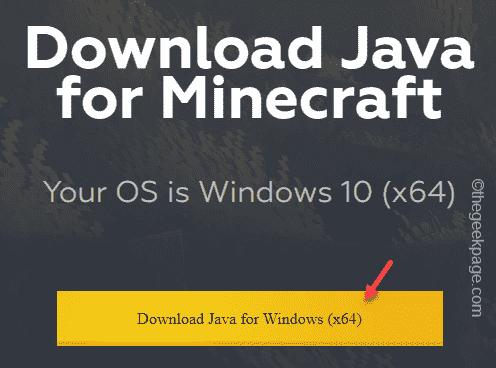
Langkah 3 - Temukan file pengaturan java yang telah Anda unduh. Lalu, adil ketuk ganda pengaturan.
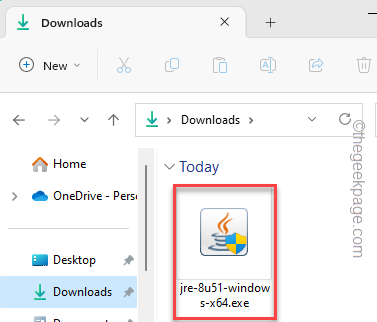
Langkah 4 - Tunggu beberapa detik sampai memuat. Jangan melakukan hal lain.
Langkah 5 - Cukup klik "Install”Untuk mulai menginstal file java.
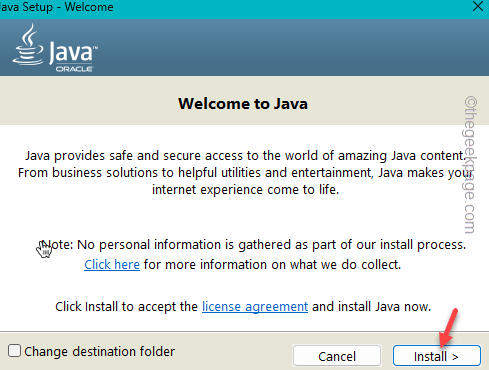
Tunggu sampai semua komponen Java dipasang. Tidak memakan waktu lebih dari beberapa menit.
Setelah selesai, tutup halaman pengaturan akhir.
Langkah 6 - Setelah ini, luncurkan Peluncur Minecraft atau Tlauncher.
Langkah 7 - Sekarang, ada kemungkinan Anda dapat melihat prompt dari firewall Windows yang meminta izin Anda. Pastikan untuk memeriksa “Publik" Dan "Pribadi"Jenis Jaringan dan Ketuk"Izinkan akses“Untuk memungkinkan biner Java.
Akhirnya, luncurkan game dan buka dunia atau ranah baru.
Periksa apakah Anda masih menghadapi masalah ini atau tidak.
Perbaiki 3 - Tambahkan OpenGL.file dll
Kehilangan OpenGL.File dll dapat diunduh dan ditambahkan ke direktori sistem.
Langkah 1 - Pergi ke opengl.situs web file dll.
Langkah 2 - Di sana, cari tahu file mana yang terbaru. Periksa nomor versi untuk pemahaman yang lebih baik tentang itu.
Langkah 3 - Lalu klik "Unduh“Untuk mengunduh file terkompresi.
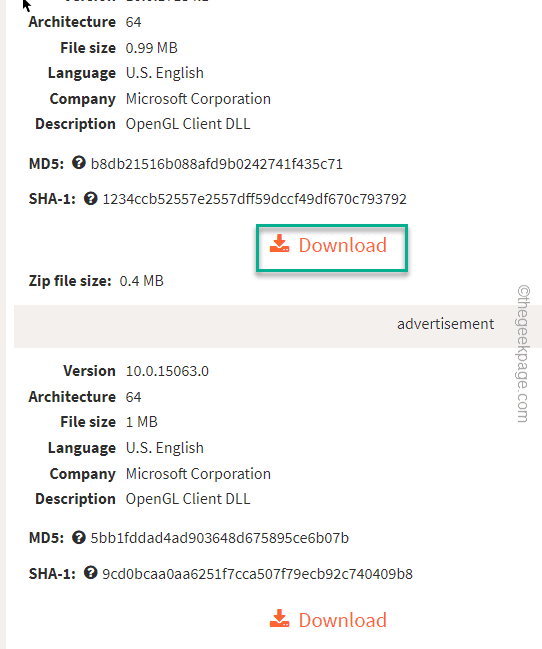
Langkah 4 - Ekstrak file terkompresi.
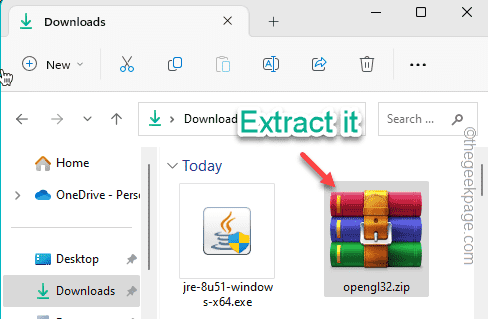
Langkah 5 - Buka folder yang diekstraksi. Di dalam sini, Anda akan menemukan “opnegl32.dllFile.
Langkah 5 - Klik kanan file dan ketuk Menyalin tanda untuk menyalin file.
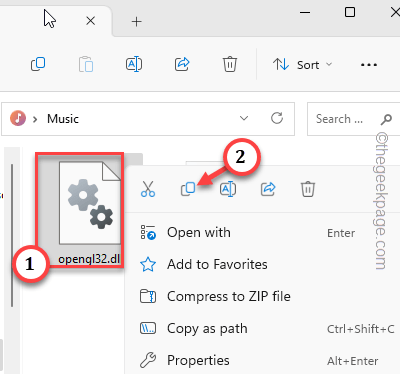
Langkah 6 - Buka File Explorer.
Langkah 7 - Sekarang, buka lokasi ini mengikuti jalur yang disebutkan di bawah -
D: \ Program Files \ Java \
Di dalam folder Java, Anda akan menemukan folder bernama "jdk1.8.0_51“. Ini adalah folder lingkungan runtime java di mana semua komponen java dipasang.
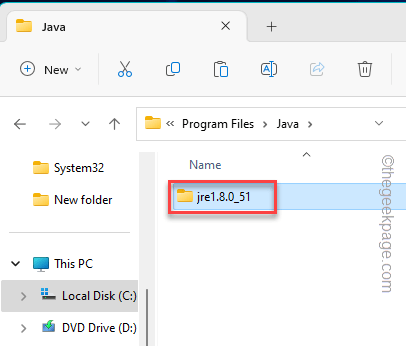
Langkah 8 - Tempel yang disalin "OpenGl32.dllFile di sini.
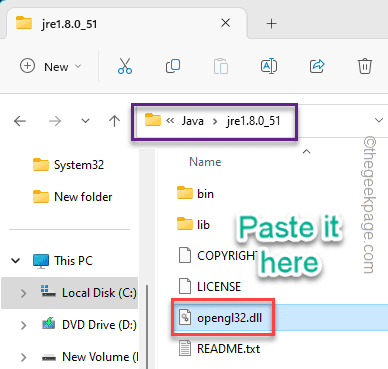
Modifikasi DLL ini tidak berfungsi sampai Anda memulai kembali sistem. Jadi, keluar semua jendela dan mengulang kembali sistem.
Perbaiki 4 - Perbarui sistem
Dapatkan semua pembaruan yang tertunda untuk mesin windows Anda.
Langkah 1 - Di langkah pertama, buka Pengaturan. Anda dapat gunakan Kunci Windows+i Untuk sampai di sana dengan cepat.
Langkah 2 - Di halaman Pengaturan, Anda dapat menemukan “pembaruan Windows“. Buka itu.
Biasanya, ketika patch pembaruan dirilis (pengecualian - pembaruan opsional) sudah mulai mengunduhnya di latar belakang. Jadi, jika Anda melihat beberapa pembaruan diunduh, biarkan saja.
Langkah 3 - Jika tidak ada pembaruan yang sedang diunduh, klik "Periksa pembaruan”Untuk mencari pembaruan baru.
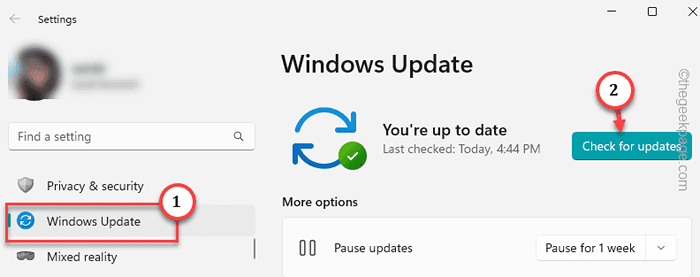
Proses dan instalasi pengunduhan pembaruan ini tergantung pada beberapa parameter dan membutuhkan waktu lebih lama pada PC yang lebih lama. Jadi, Anda meninggalkannya sendirian untuk beberapa waktu. Windows akan secara otomatis mengunduh dan menginstal pembaruan tersebut.
Langkah 4 - Saat pembaruan diinstal, Windows akan mengirimi Anda prompt untuk memulai ulang sistem. Jadi, klik "Restart sekarang”Untuk memulai kembali sistem dan menyelesaikan seluruh proses.
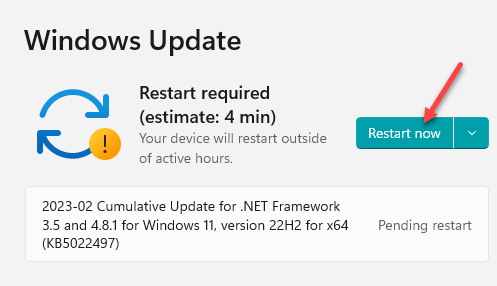
Setelah sistem restart dan Anda telah masuk, luncurkan Minecraft dan periksa sekali lagi.
Perbaiki 5 - Lepaskan driverlink driver
Menurut beberapa pengguna, driverlink driver bertanggung jawab atas kekacauan ini dan Anda harus menyingkirkannya.
Langkah 1 - Tekan Menangkan Kunci Dan R kunci bersama. Itu akan membuka a Berlari kotak.
Langkah 2 - Kemudian, ketik ini dan klik "OKE“Di dalam kotak lari itu.
appwiz.cpl
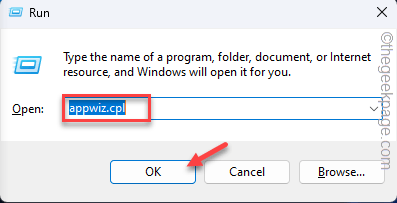 Appwiz min
Appwiz min Langkah 3 - Cari tahu “Driverlink Driver“Perangkat lunak dalam daftar.
Langkah 4 - Lalu, ketuk-kencang pengemudi dan ketuk "Uninstall“.
Ikuti beberapa langkah di layar Anda dan uninstall game sepenuhnya. Jangan lupa untuk mengulang kembali sistem setelah ini.
Ini akan membantu Anda menyelesaikan Kode Kesalahan Minecraft GLFW 65543.
- « Microsoft .Download Masalah Instalasi Kerangka Bersih Gagal dengan Kode Kesalahan 0x800F0906
- iPhone tidak muncul di Windows Explorer [FIX] »